Khi nâng cấp từ PC cũ lên PC mới, điều quan trọng là bao gồm tất cả các ứng dụng và tệp. Nếu bạn không nâng cấp hệ điều hành và thiết lập một hệ thống mới Windows 10 máy tính, sau đó bài đăng này sẽ cung cấp một danh sách các chương trình miễn phí. Các chương trình này có thể chuyển tập tin và ứng dụng từ một Windows PC sang PC khác.
Phần mềm miễn phí để truyền tệp và ứng dụng từ PC này sang PC khác
Cách tốt nhất để di chuyển tất cả các tệp của bạn từ máy tính này sang máy tính khác là sao chép ổ cứng trên máy tính nguồn sang máy tính đích. Bạn sẽ có mọi thứ nguyên vẹn, nhưng bạn phải kích hoạt tất cả phần mềm với một giấy phép máy tính.
- Windows Hình ảnh hệ thống Di chuyển dữ liệu Samsung AOMEI Sao lưu tiêu chuẩn Seagate DiskWizard Renee Becca Data.
Note: Nếu bạn đang tìm kiếm các công cụ di chuyển ở đây, hãy xem bài viết của chúng tôi tại Windows 7 đến Windows 10 công cụ di chuyển.
1] Windows System Image
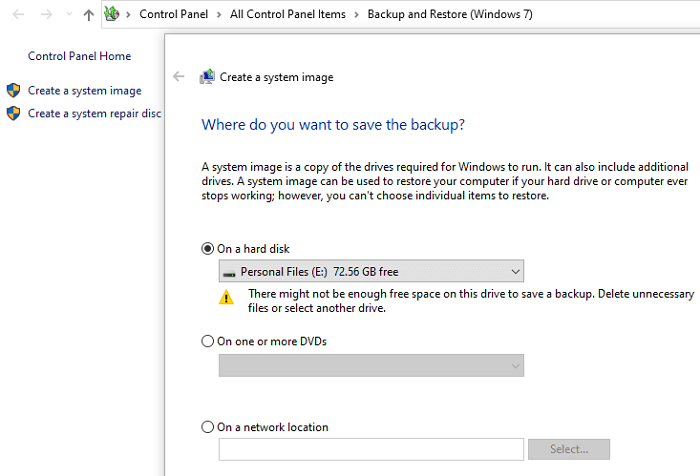
Khi bạn chuyển từ máy tính này sang máy tính khác, cách tốt nhất để tiến hành là tạo một hình ảnh hệ thống. Nó tạo ra một bản sao của thiết bị của bạn. Sau này bạn có thể sử dụng cùng một hình ảnh để cài đặt Windows với mọi thứ còn nguyên vẹn trên một máy tính khác. Bạn cần cài đặt trình điều khiển mới vì phần cứng đã thay đổi. Ngoài ra, bạn có thể cần phải kích hoạt Windows một lần nữa. Chúng tôi khuyên bạn nên thường xuyên tạo một hình ảnh hệ thống của máy tính như một phần của gói bảo mật của bạn.
2] Di chuyển dữ liệu Samsung
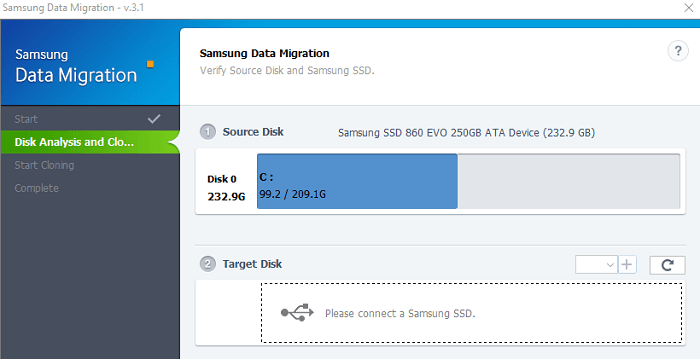
Hầu hết người dùng máy tính hiện nay đều chọn SSD, tốc độ này nhanh hơn nhiều so với ổ cứng. Nếu bạn mua SSD Samsung, bạn có thể sử dụng phần mềm Di chuyển dữ liệu để truyền tệp và ứng dụng từ một Windows 10 PC sang PC khác. Nhưng nó chỉ hoạt động với SSD, nhưng nó dễ sử dụng.
Kết nối SSD với máy tính cũ của bạn và tạo một bản sao của ổ cứng cũ của bạn vào ổ cứng mới. Sau đó kết nối SSD với máy tính mới của bạn và khởi động nó. Ổ cứng cũ của bạn có thể là của tất cả các thương hiệu, nhưng thiết bị mục tiêu phải là SSD Samsung. Nếu bạn nhận được nhân bản thất bại, sau đó làm theo trình hướng dẫn để sửa nó.
Tải xuống dụng cụ từ trang web của Samsung.
3] Tiêu chuẩn sao lưu AOMEI
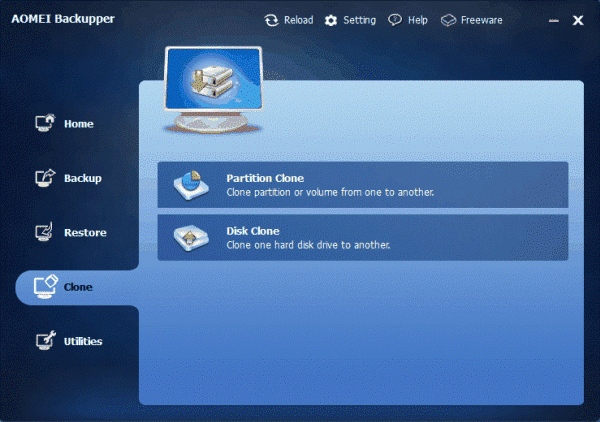
AOMIA Backupper cung cấp ba chức năng chính: sao lưu, khôi phục và sao chép. Thật dễ dàng để tìm thấy chúng ở phía bên trái của giao diện chính. Đối với những người mua ổ cứng mới và không muốn mất dữ liệu trong ổ cũ, AOMEI cung cấp cho họ tùy chọn sao chép. Một phân vùng hoặc toàn bộ đĩa có thể được sao chép vào một phân vùng hoặc ổ đĩa khác. Một tính năng nâng cao của phần này là cho phép người dùng thay đổi kích thước phân vùng trong quá trình nhân bản. Với tính năng này, không chỉ có thể truyền dữ liệu mà kích thước phân vùng của ổ cứng mới cũng có thể được chỉ định.
4] Seagate DiscWizard
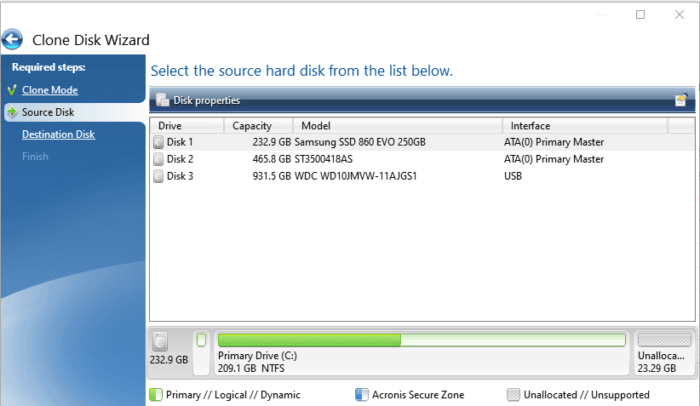
Seagate DiscWizard hoạt động với các loại thiết bị lưu trữ, bao gồm cả SSD. Khi bạn cài đặt và khởi chạy phần mềm, hãy chuyển sang Công cụ, rồi bấm vào Clone Disk. Sau đó, bạn có hai tùy chọn – Tự động nhân bản và nhân bản thủ công. Tự động nhân bản sẽ đảm bảo sao chép lớp nguồn vào đĩa đích và làm cho nó có khả năng khởi động. Sau đó, máy tính được khởi động lạiWindows môi trường nơi phần mềm tạo bản sao.
liên quan: Phần mềm sao chép tệp nhanh, miễn phí tốt nhất cho Windows 10 PC
5] Dữ liệu Renee Becca
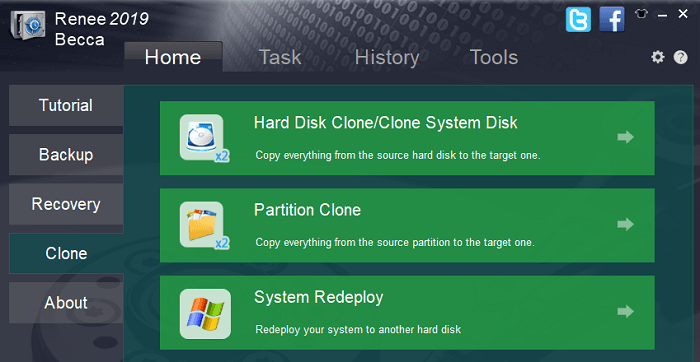
Chức năng nhân bản trong Renee Becca cung cấp ba tùy chọn – đĩa cứng hệ thống nhân bản / sao chép đĩa, phân vùng nhân bản và chuyển đổi hệ thống. Nếu bạn đang di chuyển giữa các máy tính, tốt nhất nên sử dụng tùy chọn Cài đặt lại hệ thống. Nó tạo ra một hình ảnh hệ thống trong nền và sao chép nó vào thiết bị được kết nối. Bạn phải yêu cầu giấy phép miễn phí để mở khóa phần mềm nếu nó dành cho sử dụng cá nhân.
Tôi hy vọng bạn tìm thấy bài viết này hữu ích.
